Cél
Az alábbiakban bemutatjuk, hogy milyen különböző módon konfigurálhatja az Edge-eszközöket úgy, hogy azok együttműködjenek a vállalat hálózati beállításaival.
Ez a cikk elmagyarázza, hogyan konfigurálhatja az Edge Device-t, hogy megfelelően működjön a hálózatán.
This can be done at setup of your Tulip Edge Device or after it has been connected to your Tulip account.
Kezdő lépések
Az Edge Device hálózati beállításainak beállításához először csatlakoztassa számítógépét az Edge Device készülékhez az Edge Device vezeték nélküli hálózatán keresztül.
- Csatlakozás az Edge MC vezeték nélküli hálózatához
- Csatlakozás az Edge IO vezeték nélküli hálózatához
Miután csatlakozott az Edge Device-hez, navigáljon a http://10.0.3.1 oldalra a böngészőben, és vagy kezdje meg a kezdeti beállítási folyamatot, vagy jelentkezzen be az Edge Device-be.
Ha először állítja be az Edge Device készüléket, akkor a második lépésig normálisan haladjon, és kattintson a Hálózati beállítások megjelenítése gombra.
Ha már befejezte a beállítást, akkor a bejelentkezés után átirányítjuk a műszerfal oldalra, ahol frissítheti ezeket a beállításokat.
The screen might differ based on device type.
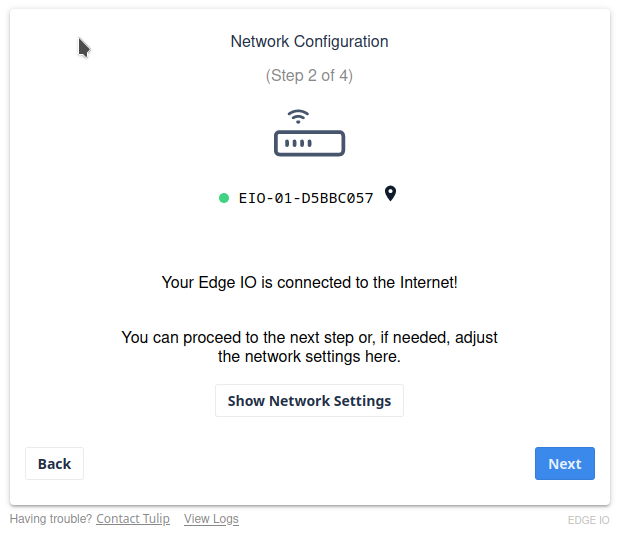
A vezetékes kapcsolat beállítása
Az Edge Device konfigurálható DHCP vagy manuális működésre. Ha DHCP-t használ, az Edge Device automatikusan megkapja a következőket:
- IP
- Alhálózat
- Router
Lehetősége lesz DNS-helyeket beállítani és/vagy hozzáadni.
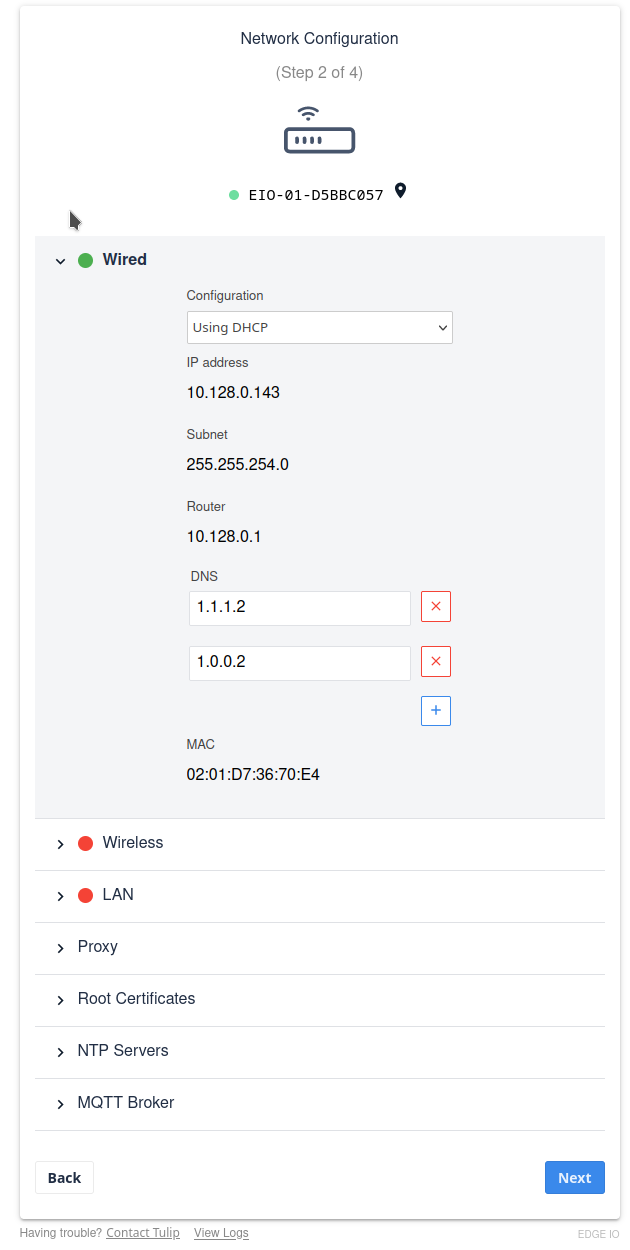
Ha úgy dönt, hogy az Edge Device-t manuális hálózati beállításokkal kívánja üzemeltetni, kérjük, kérjen segítséget az informatikai részlegétől. Ez lehetővé teszi a következők beállítását
- IP-cím
- Alhálózat
- Router
- DNS
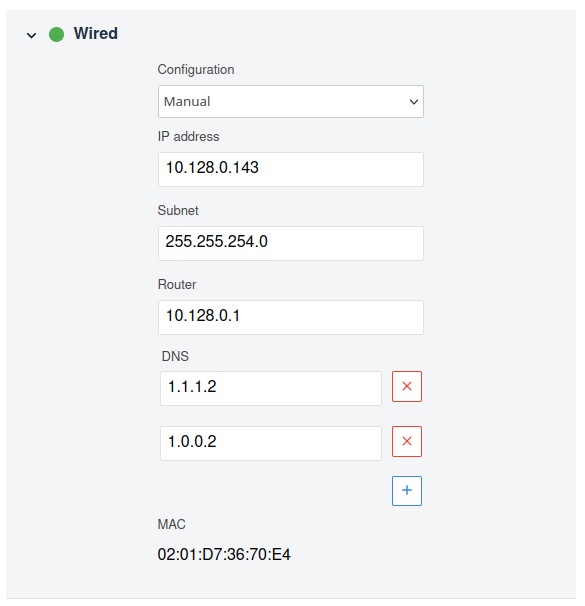
Az Edge eszköz beállítása proxykiszolgáló használatára
Ha hálózata biztonsági okokból megköveteli, hogy minden adatforgalmat proxykiszolgálón keresztül irányítson, akkor ezt a fenti vezetékes kapcsolathoz hasonlóan ugyanazon az oldalon lehet beállítani. A proxy beállításához kövesse az alábbi lépéseket.
- Kattintson a Proxy gombra a proxy szakasz kibontásához.
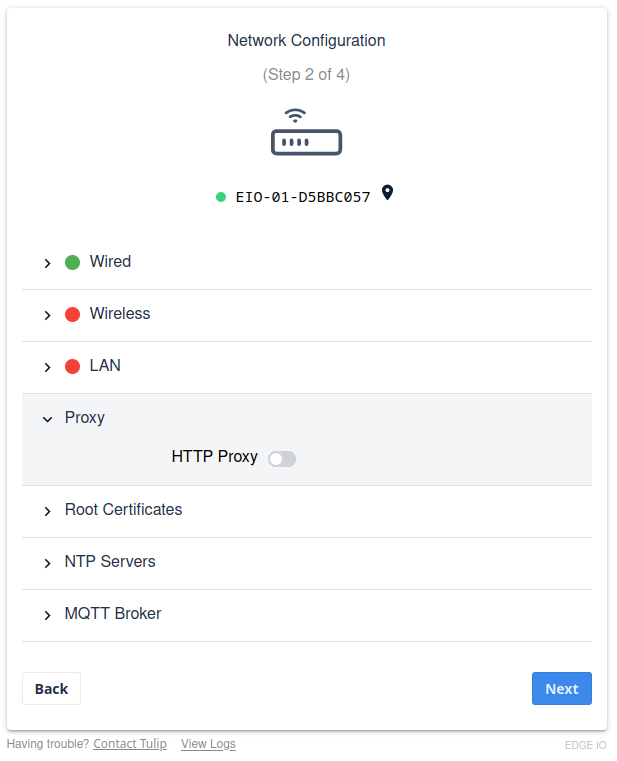
- Kattintson a HTTP Proxy gombra, és az kék színűvé válik, jelezve, hogy engedélyezve van.

- Most megjelenik a Proxy konfigurációs segédprogram az eszközportálhoz, amely a következőképpen néz ki:
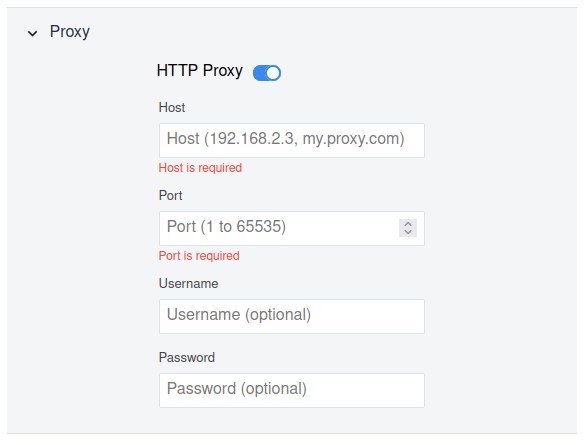
- Adja meg a proxy állomásnevét, valamint a portot, a felhasználónevet és a jelszót.
- Kattintson a Tovább gombra. Az Edge Device most ellenőrizni fogja a hálózati kapcsolatot, és figyelmeztetni fogja Önt, ha problémája van.
Egyéni hitelesítésszolgáltatói tanúsítványok hozzáadása az Edge eszközön
Ha olyan proxyt használ, amelyhez egyéni hitelesítésszolgáltatói tanúsítvány szükséges, akkor ezt a tanúsítványt vagy "cert"-et a proxyval azonos helyen adhatja hozzá az Edge Device-hez.
We only support base 64 encoded format.
Egyéni tanúsítvány hozzáadása:
- Kattintson a Gyökértanúsítványok gombra a kibontáshoz.
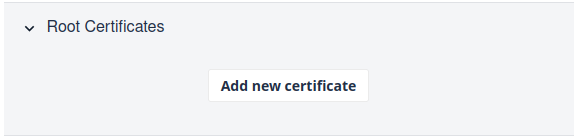
- Kattintson az Új tanúsítvány hozzáadása gombra.
- Megnyílik a fájlkereső, és feltöltheti a számítógépen tárolt egyéni tanúsítványt az Edge Device készülékre.
- Ha feltöltötte a tanúsítványt, kattintson a Tovább/Mentés gombra a tanúsítvány mentéséhez és a hálózati kapcsolat teszteléséhez. Ha az Edge Device nem tud csatlakozni az internethez, figyelmeztetést kap. A hálózat állapotát a Diagnosztika oldalra navigálva és a legördülő menüből a Hálózati állapotot kiválasztva ellenőrizheti.
- A hálózat beállítása oldalon megjelenik az összes hozzáadott tanúsítvány. Legfeljebb 10 tanúsítványt adhat hozzá.
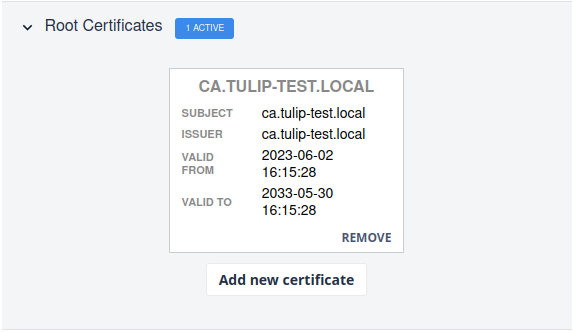
Megtalálta, amit keresett?
A community.tulip.co oldalon is megteheti, hogy felteszi kérdését, vagy megnézheti, hogy mások is szembesültek-e hasonló kérdéssel!

